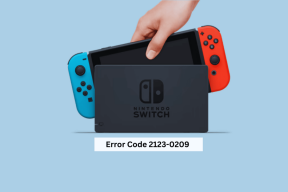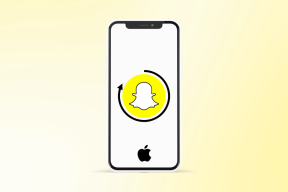4 façons rapides de désactiver l'optimisation de la livraison dans Windows 11
Divers / / May 15, 2023
L'optimisation de la distribution est une fonctionnalité peer-to-peer qui permet d'échanger des parties de Windows et des mises à jour d'applications entre des ordinateurs sur le même réseau. Cependant, comme toute autre fonctionnalité de Windows, elle a ses limites. Si vous avez un seul ordinateur avec un plan de bande passante limité, l'optimisation de la livraison peut augmenter considérablement la consommation de données, surtout si vous utilisez une connexion mesurée.

Dans cette situation, la meilleure action consiste à désactiver l'optimisation de la livraison. Cet article fournit quatre méthodes rapides pour désactiver l'optimisation de la livraison dans Windows 11.
1. Désactiver l'optimisation de la livraison à l'aide de l'application Paramètres
L'application Paramètres est l'option incontournable pour configurer des paramètres Windows importants tels que l'optimisation de la livraison. Vous pouvez l'utiliser pour désactiver rapidement l'optimisation de la livraison sous Windows. Voici les étapes à suivre :
Étape 1: Appuyez sur le raccourci clavier Windows + I pour ouvrir l'application Paramètres.
Étape 2: Choisissez Windows Update dans la barre latérale gauche et Options avancées dans le volet droit.

Étape 3: Cliquez sur Optimisation de la livraison.
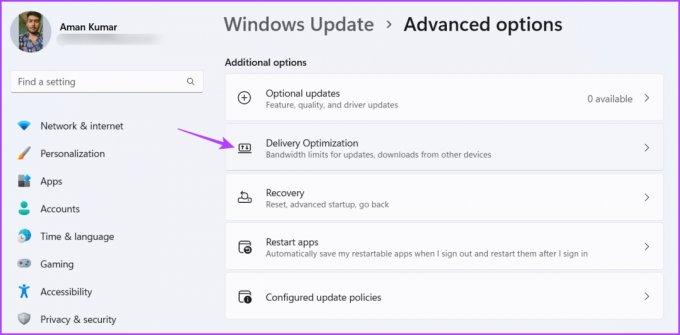
Étape 4: Désactivez la bascule pour l'option "Autoriser le téléchargement à partir d'autres PC".

2. Désactiver l'optimisation de la distribution à l'aide de l'éditeur de stratégie de groupe local
L'éditeur de stratégie de groupe local est un outil Windows qui vous permet de gérer et de configurer des paramètres et des stratégies Windows importants. Vous pouvez également l'utiliser pour désactiver l'optimisation de la livraison et réduire l'utilisation des données sous Windows. Voici comment procéder :
Note: L'éditeur de stratégie de groupe local est exclusivement disponible pour les versions Pro et Professional de Windows. Si vous essayez d'y accéder sur Windows Home, vous obtiendrez une erreur gpedit.msc introuvable. Heureusement, en faisant quelques ajustements, vous pouvez éliminer cette erreur et accéder à l'éditeur de stratégie de groupe local sur Windows Home.
Étape 1: Appuyez sur le raccourci clavier Windows + R pour ouvrir l'outil Exécuter.
Étape 2: Taper gpedit.msc dans la barre de recherche et cliquez sur OK.

Étape 3: Dans l'éditeur de stratégie de groupe local, accédez à l'emplacement suivant :
Configuration ordinateur > Modèles d'administration > Composants Windows > Optimisation de la distribution
Étape 4: Double-cliquez sur Mode de téléchargement dans le volet de droite pour accéder à sa fenêtre d'édition.
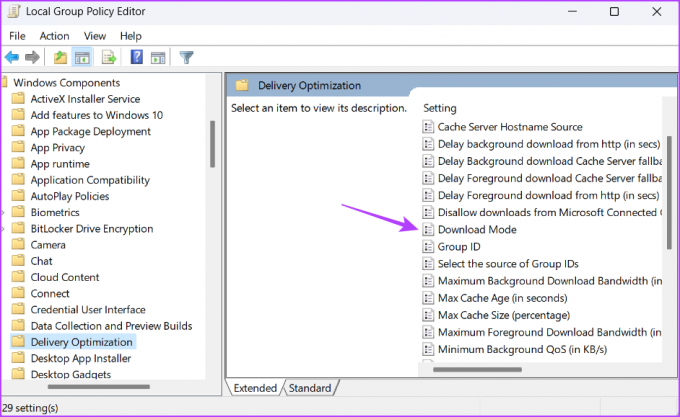
Étape 5 : Sélectionnez l'option Activé et cliquez sur le menu déroulant à côté de Mode de téléchargement, puis choisissez Simple (99). Ensuite, cliquez sur Appliquer et OK pour enregistrer les modifications.
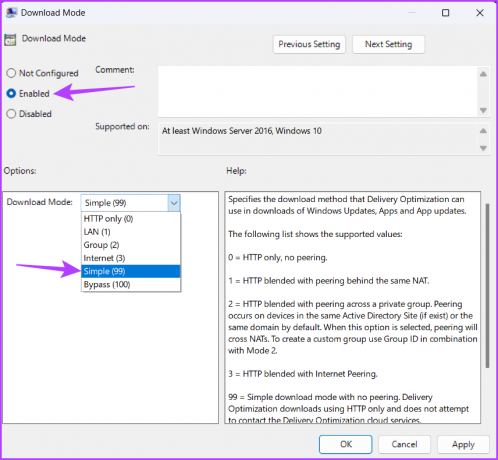
La configuration du mode de téléchargement sur Simple (99) garantit que les téléchargements d'optimisation de la livraison utilisent HTTP au lieu des services cloud d'optimisation de la livraison.
3. Désactiver l'optimisation de la livraison à l'aide de l'éditeur de registre
L'Éditeur du Registre est un autre outil Windows permettant de configurer l'optimisation de la distribution dans Windows 11. Cependant, assurez-vous de sauvegarder le registre et créer un point de restauration avant d'apporter des modifications au Registre. Cela garantit que vos données restent en sécurité même en cas de problème.
Suivez ces étapes pour désactiver l'optimisation de la distribution à l'aide de l'éditeur de registre :
Étape 1: Appuyez sur le raccourci clavier Windows + R pour ouvrir l'outil Exécuter, tapez regedit dans la barre de recherche et appuyez sur Entrée.

Étape 2: Dans l'Éditeur du Registre, accédez à l'emplacement suivant :
Ordinateur\HKEY_LOCAL_MACHINE\SYSTEM\CurrentControlSet\Services\DoSvc
Étape 3: Double-cliquez sur la touche Démarrer dans le volet de droite pour accéder à sa fenêtre d'édition.
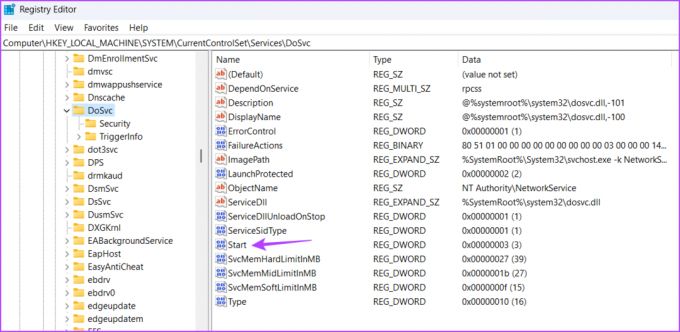
Étape 4: Taper 4 dans la section Données de la valeur et cliquez sur OK.
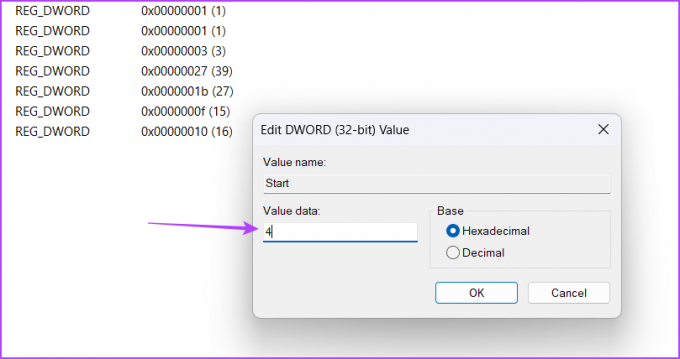
Redémarrez votre ordinateur pour que les modifications prennent effet. Si vous souhaitez activer l'optimisation de la livraison à l'avenir, saisissez 2 dans la section Données de la valeur de la clé de démarrage et enregistrez les modifications.
4. Désactiver l'optimisation de la livraison à l'aide de l'application Services
Le Application Services sous Windows vous permet de démarrer, d'afficher, d'arrêter et de configurer des services importants. Vous pouvez l'utiliser pour désactiver le service Delivery Optimization sur Windows 11. Pour ce faire, suivez ces étapes :
Étape 1: Appuyez sur le raccourci clavier Windows + R pour ouvrir l'outil Exécuter, tapez services.msc, et appuyez sur Entrée.

Étape 2: Double-cliquez sur le service Delivery Optimization pour accéder à sa fenêtre d'édition.
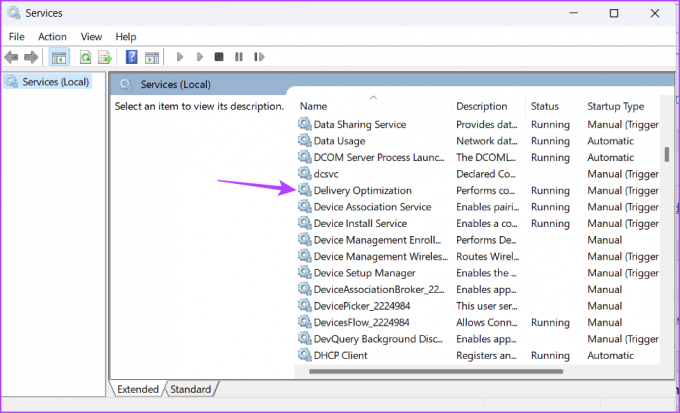
Étape 3: Changez le type de démarrage en Désactivé et cliquez sur le bouton Arrêter. Ensuite, cliquez sur Appliquer et OK pour enregistrer les modifications.

Que sont les fichiers d'optimisation de la livraison et comment les supprimer
Les fichiers d'optimisation de la livraison sont des fichiers qui sont téléchargés et chargés entre les appareils à l'aide de la fonctionnalité d'optimisation de la livraison. Le seul inconvénient de ces fichiers est qu'ils peuvent consommer beaucoup d'espace système.
Par conséquent, si votre ordinateur manque d'espace et que vous utilisez rarement la fonction d'optimisation de la livraison, il est judicieux de supprimer les fichiers d'optimisation de la livraison. Voici comment procéder :
Étape 1: Appuyez sur la touche Windows pour ouvrir le menu Démarrer.
Étape 2: Taper Nettoyage de disque dans la barre de recherche et appuyez sur Entrée.
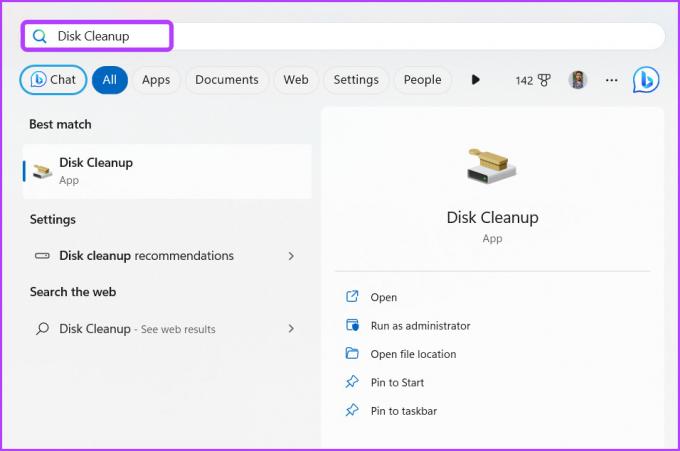
Étape 3: Cochez la case Fichiers d'optimisation de la diffusion. Ensuite, cliquez sur OK.
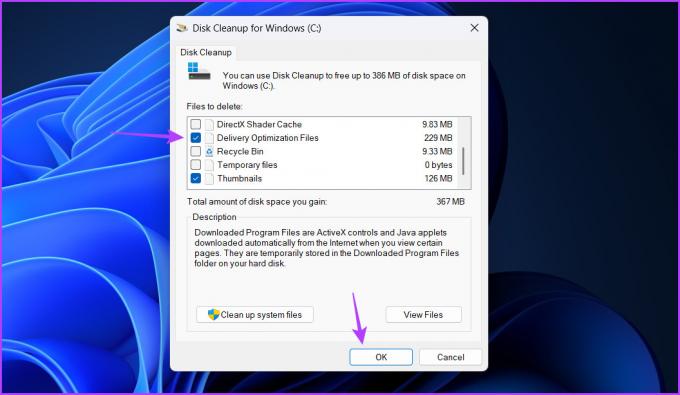
Étape 4: Cliquez sur Supprimer les fichiers à l'invite qui apparaît.
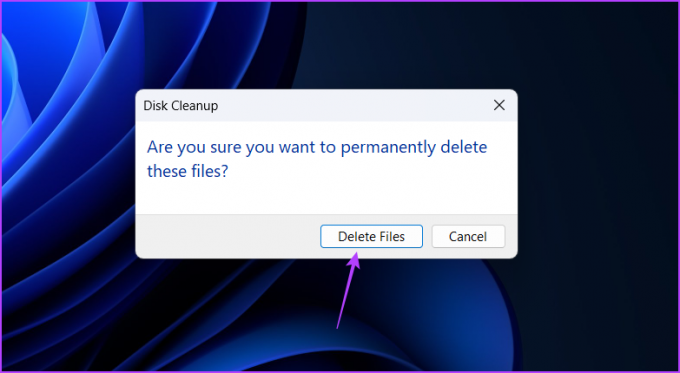
Sauvegardez vos précieuses données
L'optimisation de la livraison peut faire des merveilles si vous disposez de données Internet illimitées. Cependant, si vous avez un forfait de données limité, il est préférable de désactiver l'optimisation de la livraison à l'aide des méthodes ci-dessus.
Dernière mise à jour le 26 avril 2023
L'article ci-dessus peut contenir des liens d'affiliation qui aident à soutenir Guiding Tech. Cependant, cela n'affecte pas notre intégrité éditoriale. Le contenu reste impartial et authentique.
Écrit par
Aman Kumar
Aman est un spécialiste de Windows et adore écrire sur l'écosystème Windows sur Guiding Tech et MakeUseOf. Il a un Baccalauréat en technologie de l'information et est maintenant un rédacteur indépendant à temps plein avec une expertise dans Windows, iOS et navigateurs.